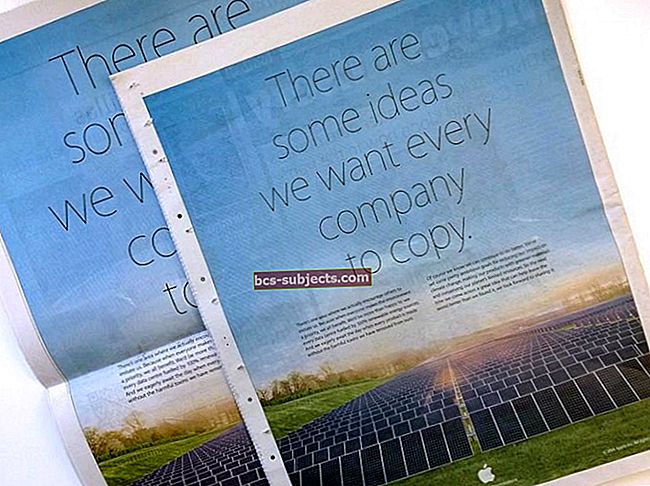ZIP- ja RAR-tiedostojen avulla voit säästää tallennustilaa ja nopeuttaa tiedonsiirtoa, mutta ei ole selvää, kuinka avata ne iPhonella, iPadilla tai iPod touchilla. Tässä lyhyessä viestissä olemme selittäneet, mitä nämä tiedostot ovat ja miten niitä käytetään laitteillasi.
Onko sinulla avattavia tiedostoja ilman aikaa säästää? Käytä näitä pikavinkkejä avataksesi ZIP-, RAR- tai 7Z-tiedostot laitteellasi:
- iOS 13- tai iPadOS-käyttäjät voivat avata ZIP-tiedostot suoraan Tiedostot-sovelluksesta.
- IOS 12 -laitteet voivat käyttää iZip- tai Unzip-sovelluksia, joiden avulla voit avata ZIP-, RAR- tai 7Z-tiedostoja.
- Readdle-sovelluksen Documents by Readdle tarjoaa parhaan kokemuksen ZIP- ja RAR-tiedostojen avaamisesta.
Mitä ovat ZIP- ja RAR-tiedostot?
 ZIP on yleisin pakattu tiedostomuoto.
ZIP on yleisin pakattu tiedostomuoto. ZIP- ja RAR-tiedostoja käytetään tietojen arkistointiin ja siirtämiseen. Ne sisältävät yleensä yhden tai useampia tiedostoja tai kansioita, jotka on pakattu pienempään kokoon. Internetistä ladattaessa kohtaat usein ZIP- tai RAR-tiedostoja.
Tietokoneesi, iPhonen, iPadin tai muun tarvitsee tietää, miten puretaan ZIP- tai RAR-tiedoston pakattu sisältö ennen kuin voit käyttää niitä. Tätä prosessia kutsutaan usein nimellä purkaminen.
Mitä eroa on ZIP- ja RAR-tiedostoilla?
ZIP- ja RAR-tiedostoilla on paljon yhtäläisyyksiä. Molemmat pakkaavat sisällön yhdeksi tiedostoksi, joka voidaan turvallisesti salata ja siirtää helposti. Niiden välillä on kuitenkin muutama tärkeä ero.
RAR-tiedostot pakkaavat tehokkaammin kuin ZIP, joten ne saavuttavat pienemmän tiedostokoon.
Lisäksi RAR on oma muoto, mikä tarkoittaa, että kehittäjien on maksettava lisenssistä sen käyttämiseksi. Koska ZIP on avoimen lähdekoodin, sitä käytetään paljon laajemmin.
Entä 7Z?
7Z on nousemassa RAR: n kilpailijaksi parantuneen puristuksen ansiosta. Kuten ZIP, 7Z on avoimen lähdekoodin, mikä helpottaa kehittäjiä luomaan sen kanssa yhteensopivia sovelluksia. Siitä huolimatta 7Z on uusin muoto ja sitä käytetään edelleen vähiten.
Vertailun vuoksi pakkasin kansion ZIP-, RAR- ja 7Z-muodossa:
- Pakkaamaton koko oli 435,6 Mt. (100%).
- ZIP pakasi sen 427,9 Mt. (98%).
- RAR pakkasikin sen 393,3 Mt. (90%).
- 7Z pakasi sen 390,6 Mt. (89%).
 7Z-tiedostot luodaan käyttämällä 7-Zip-arkistointia.
7Z-tiedostot luodaan käyttämällä 7-Zip-arkistointia. Kuinka avaan ZIP- ja RAR-tiedostot iPhonessa, iPadissa tai iPod touchissa?
Applen iPhone-, iPad- ja iPod touch -ohjelmistot ovat edenneet hitaasti arkistotiedostomuotojen avaamisen suhteen. Tuleva iOS 13: n ja iPadOS: n julkaisu on askel oikeaan suuntaan, mutta jopa he voivat avata vain ZIP-tiedostoja, ei RAR tai 7Z.
Avaa ZIP, RAR, ja 7Z-tiedostot iPhonessa, iPadissa tai iPod touchissa, sinun on ladattava kolmannen osapuolen ohjelmisto. Tarjolla on paljon arkiston purkosovelluksia, mutta löysin vain kaksi, joiden avulla voit avata kaikki kolme tiedostomuotoa:
- ja pura - zip-tiedoston avausohjelma.
Molemmat ovat ladattavissa App Storesta ilmaiseksi, ja alla on selitetty, miten niitä käytetään. Olemme myös maininneet kunniamaininnan Readdle-dokumenteille, joka on suosikkini, vaikka se ei pysty avaamaan 7Z: tä.
Avaa ZIP-tiedostot Tiedostot-sovelluksella iOS 13: ssa, iPadOS: ssa tai uudemmassa
Jos laitteessasi on iOS 13, iPadOS tai uudempi, voit avata ZIP-tiedostot natiivisti. Tarkista laitteesi ohjelmisto valitsemalla Asetukset> Yleiset> Tietoja.
 Avaa ZIP-tiedostot natiivisti Tiedostot-sovelluksessa.
Avaa ZIP-tiedostot natiivisti Tiedostot-sovelluksessa. Kuinka avata ZIP-tiedostoja tiedostojen avulla:
- Avaa Tiedostot iPhonessa, iPadissa tai iPod touchissa.
- Etsi avattava ZIP-tiedosto.
- Napauta ZIP-tiedostoa purataksesi sen sisällön automaattisesti.
- Vaihtoehtoisesti kosketa ja pidä ZIP-tiedostoa painettuna ja valitse sitten valikosta Pakkaa.
Avaa ZIP-, RAR- ja 7Z-tiedostot kolmannen osapuolen ohjelmistolla
Riippumatta siitä, mikä ohjelmisto on iPhonessa, iPadissa tai iPod touchissa, voit avata ZIP-, RAR- ja 7Z-tiedostoja kolmannen osapuolen sovelluksilla. Suosittelemme iZip- tai Unzip-tiedostoja, jotka käyttävät hieman erilaisia tapoja avata tiedostoja. Seuraavassa kerrotaan yksityiskohtaisesti kunkin sovelluksen käytöstä.
 iZip (vasen) ja Unzip (oikea) antavat sinun avata ZIP-, RAR- ja 7Z-tiedostoja.
iZip (vasen) ja Unzip (oikea) antavat sinun avata ZIP-, RAR- ja 7Z-tiedostoja. ZIP-, RAR- ja 7Z-tiedostojen avaaminen iZipin avulla:
- Lataa ja avaa iZip - Zip Unzip Unrar Tool App Storesta.
- Valitse iZipissä Asiakirjan selain ja etsi avattava arkistotiedosto.
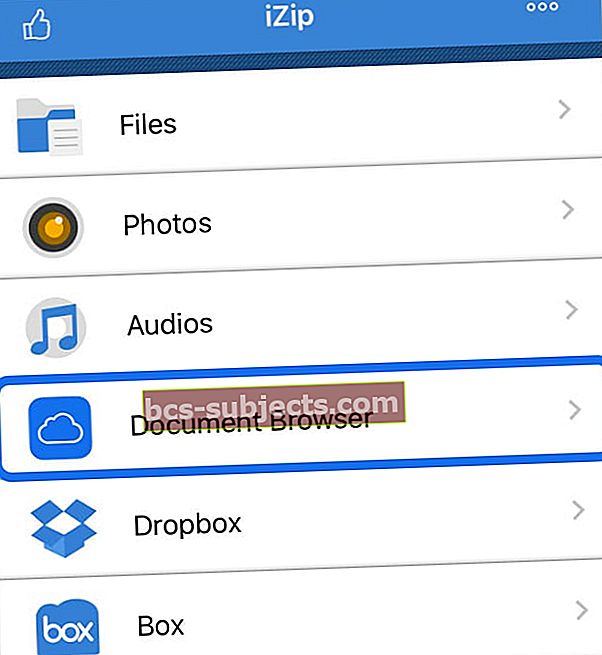
- Napauta arkistotiedostoa palataksesi iZipiin.
- Hyväksy ilmoituksessa ilmoitus tiedoston avaamisesta nyt.
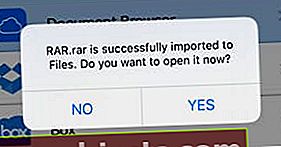
- Arkistotiedosto kopioidaan iZipin Tiedostot-kansioon.
- Hyväksy ilmoituksessa kaikkien tiedostojen purkaminen.
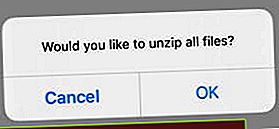
- Voit nyt tarkastella, jakaa, avata tai tallentaa ZIP-, RAR- tai 7Z-tiedostosi sisällön.
Kuinka avata ZIP-, RAR- ja 7Z-tiedostot Unzip-paketin avulla:
- Lataa Unzip - zip-tiedoston avaaja App Storesta.
- Avaa Tiedostot-sovellus iPhonessa, iPadissa tai iPod touchissa.
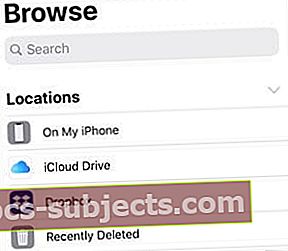
- Etsi avattava ZIP-, RAR- tai 7Z-tiedosto.
- Napauta tiedostoa pitkään ja valitse sitten valikosta Jaa.
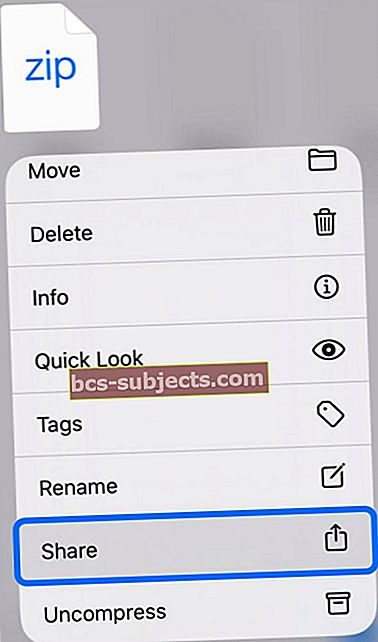
- Vieritä Jaa-taulukon sovelluskuvakkeiden rivillä oikealle ja napauta Lisää.
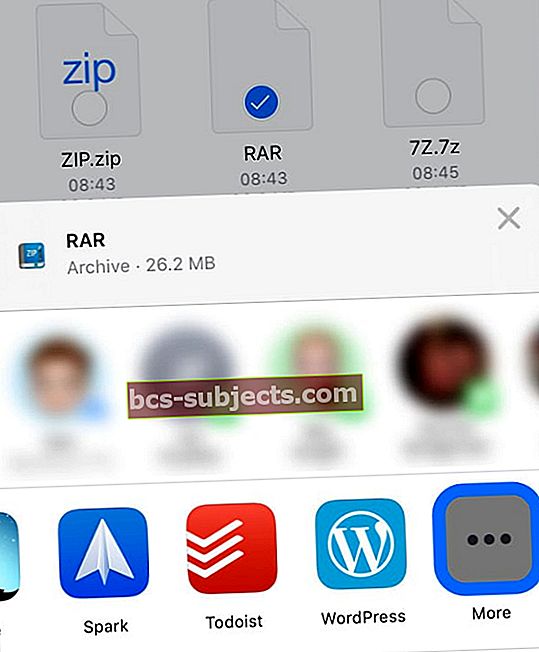
- Etsi ja napauta vaihtoehtoa Kopioi purettu.
- Luo uusi kansio sen sisällöstä napauttamalla puretut tiedostot -kohtaa.
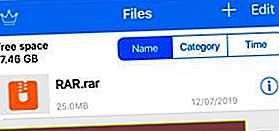
- Voit nyt tarkastella, jakaa, avata tai tallentaa ZIP-, RAR- tai 7Z-tiedostosi sisällön.
Avaa ZIP- ja RAR-tiedostot käyttämällä Documents by Readdle -sovellusta
Haluan antaa kunniamaininnan Readdle-asiakirjoille. Vaikka tämä kolmannen osapuolen sovellus ei voi avata 7Z-tiedostoja, se on hyvin suunniteltu, arvostettu sovellus, jonka avulla voit avata ZIP- tai RAR-tiedostoja iPhonessa, iPadissa tai iPod touchissa.
Asiakirjat ovat tällä hetkellä kuudennessa versiossa. Sen lisäksi, että voit avata ja hallita useita tiedostomuotoja, se sisältää myös sisäänrakennetun selaimen, jolla on oma latauksenhallinta. Tämä helpottaa arkistotiedostojen lataamista verkosta.
Voit käyttää sitä myös YouTube-videoiden lataamiseen.
Pidän todella asiakirjoista, se antaa paljon enemmän vaihtoehtoja kaikkien tiedostojesi hallintaan ja jakamiseen. Jos et aio käyttää 7Z-tiedostoja, suosittelen sitä.
 Asiakirjat on suosikkitiedostosovellukseni.
Asiakirjat on suosikkitiedostosovellukseni. ZIP- ja RAR-tiedostojen avaaminen Documents by Readdle -sovelluksella:
- Lataa ja avaa Documents by Readdle App Storesta.
- Siirry Asiakirjat-kansiossa siihen arkistotiedostoon, jonka haluat avata.
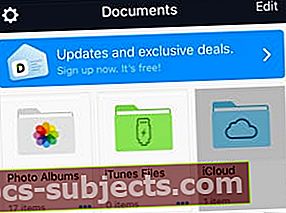
- Napauta arkistotiedostoa palataksesi Dokumentit-kohtaan.
- Valitse mihin haluat tallentaa puretun sisällön.
- Voit nyt tarkastella, jakaa, avata tai tallentaa ZIP- tai RAR-tiedostosi sisällön.
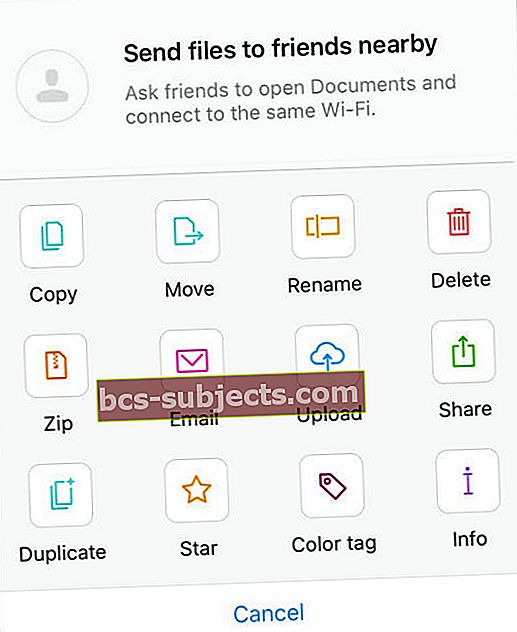 Readdle-asiakirjat tarjoavat eniten vaihtoehtoja tiedostojen muokkaamiseen ja jakamiseen.
Readdle-asiakirjat tarjoavat eniten vaihtoehtoja tiedostojen muokkaamiseen ja jakamiseen.
Nyt tiedät kuinka avata ZIP-, RAR- ja jopa 7Z-tiedostot iPhonella, iPadilla tai iPod touchilla. Joitakin näistä muodoista on helpompi käsitellä, mutta kaikki on mahdollista käyttämällä oikeaa kolmannen osapuolen sovellusta.
Katso tämä viesti oppiaksesi avaamaan ZIP- ja RAR-tiedostot Macissa.
Kerro meille kommenteissa, mikä sovellus on suosikkisi käyttää! Mihin normaalisti arkistotiedostoja käytät? Ja mikä muoto sinun on yleensä avattava?

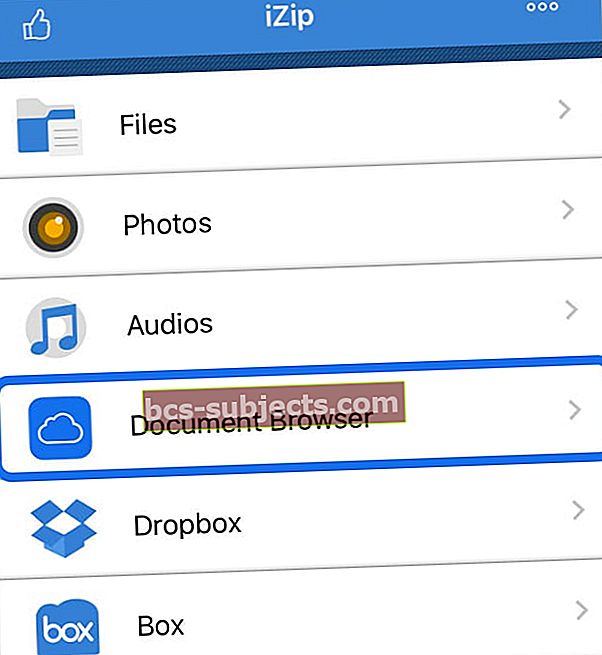
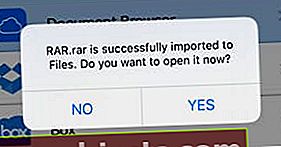
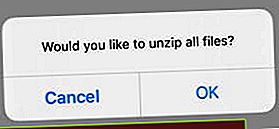
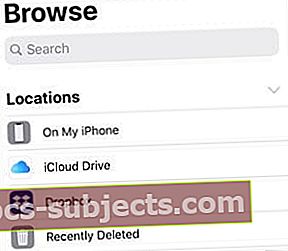
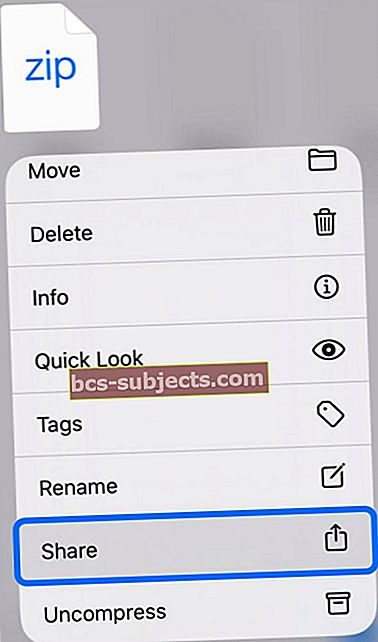
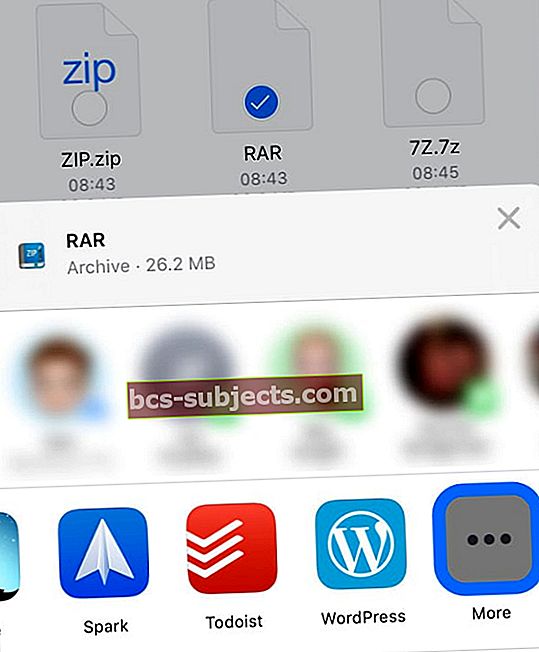
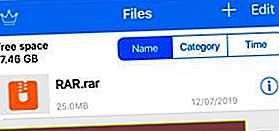
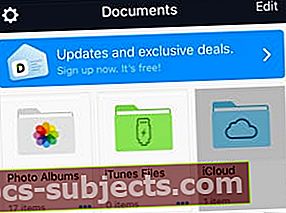
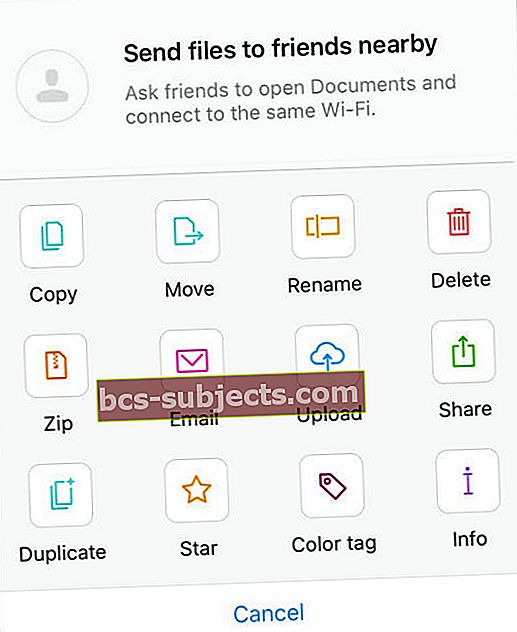 Readdle-asiakirjat tarjoavat eniten vaihtoehtoja tiedostojen muokkaamiseen ja jakamiseen.
Readdle-asiakirjat tarjoavat eniten vaihtoehtoja tiedostojen muokkaamiseen ja jakamiseen.